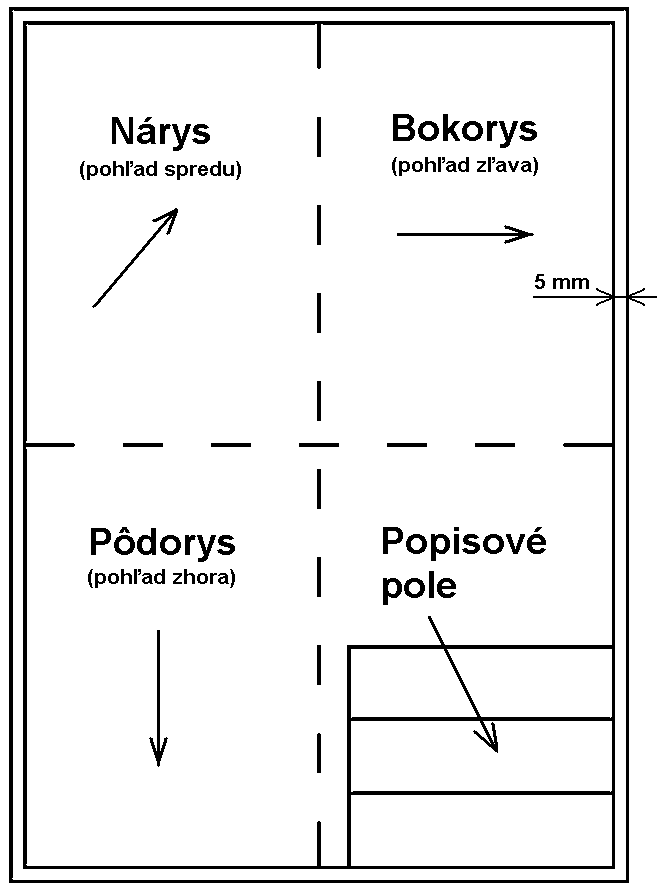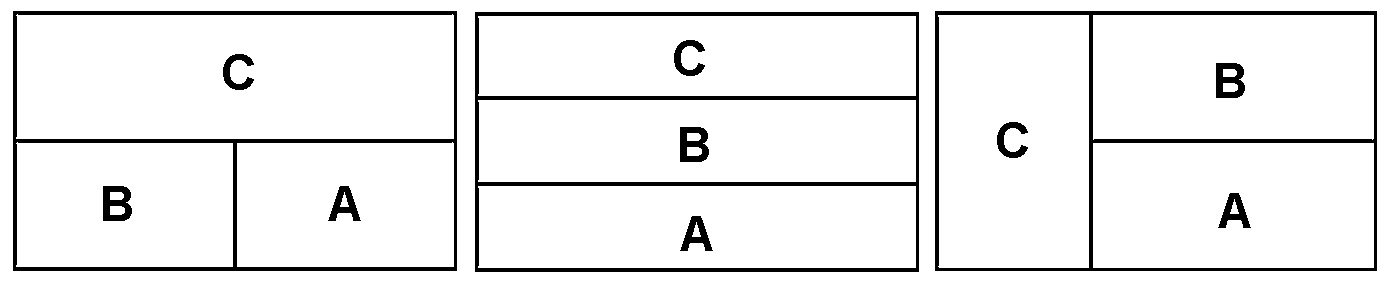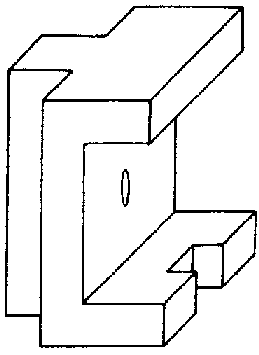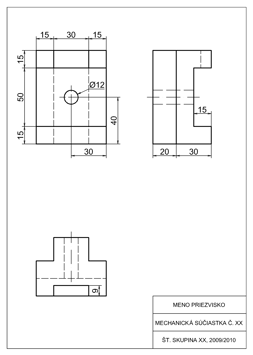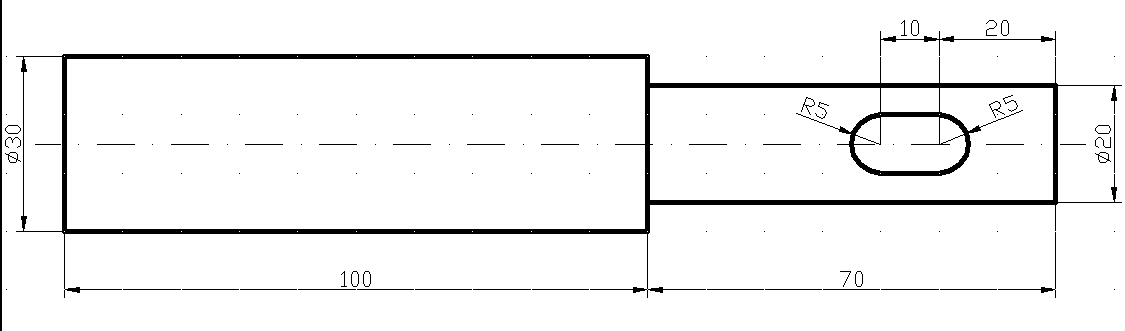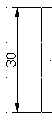Nasleduje stručný "návod" na AutoCAD, ktorý by mal postačovať na zvládnutie základných funkcií AutoCADu, potrebných pre vypracovanie zadania.
Ikona
| Príkaz
| Popis operácie/funkcie
|

| _line
100,100
200,100
200,130
100,130
100,100
|
zadať súradnicu 1. bodu
zadať súradnicu 2. bodu
zadať súradnicu ďalšieho bodu
...
pre ukončenie stlačiť kláves Enter
|

| _line
200,105
270,105
270,125
200,125
|
zadať súradnicu 1. bodu
zadať súradnicu 2. bodu
zadať súradnicu ďalšieho bodu
...
pre ukončenie stlačiť kláves Enter
|

| _line
95,115
275,115
|
zadať súradnicu 1. bodu osi
zadať súradnicu 2. koncového bodu osi
...
pre ukončenie stlačiť kláves Enter
|

| _rectangle
250,110
240,120
|
zadať súradnicu 1. bodu obdĺžnika
zadať súradnicu 2. bodu rohu obdĺžnika
...
pre ukončenie stlačiť kláves Enter
|

| _circle
240,115
5
|
zadať súradnice stredu kružnice
zadať polomer kružnice
...
pre ukončenie stlačiť kláves Enter
|

| _copy
240,115
250,115
|
kliknúť na objekt, ktorý je potrebné kopírovať, t.j. v tomto prípade na časť kružnice, ktorá bola pred chvíľou nakreslená
pre ukončenie výberu objektov pre kopírovanie stlačiť kláves Enter
vybrať bod, ktorým sa uchytí objekt, a ktorý je potrebné kopírovať (v tomto prípade kliknúť na stred kružnice alebo zadať do príkazového riadku súradnice uchopovacieho bodu)
zadať 2. bod, kam je potrebné vložiť nový objekt alebo zadať súradnice tohto bodu
|

| _trim
|
1. najprv odstránť vnútorné polkružnice
kurzorom myšky vybrať rezné hrany objektu, t.j. kliknúť na objekt obdĺžnik
pre ukončenie výberu rezných hrán stlačiť kláves Enter
vybrať objekty/časti entít, ktoré je nutné odstrániť, t.j. kliknúť na vnútorné polkružnice
pre ukončenie odstraňovania hrán/strán stlačiť kláves Enter
|

| _trim
|
2. odstránenie vnútorných hrán drážky pre klin (pero)
kurzorom myšky vybrať rezné hrany objektu, t.j. kliknúť na vonkajšie polkružnice
pre ukončenie výberu rezných hrán stlačiť kláves Enter
vybrať objekty/časti entít, ktoré je potrebné odstrániť, t.j. kliknúť na vnútorné zvyšné dve strany pomocného obdĺžnika drážky pre klin (pero)
pre ukončenie odstraňovania hrán/strán stlačiť kláves Enter
|

|
Other (Ďalší)
Load (Načítať)
|
vo výberovom poli typov čiar zvoliť: Other (ďalší)
vybrať bodkočiarkovanú čiaru: DASHDOT2 (.5x)
pre potvrdenie načítania typu čiary stlačiť kláves Enter
vybrať objekty/časti entít, pre ktoré je potrebné zmeniť typ čiary, t.j. kliknúť (označiť) čiaru osi hriadela a vo výberovom poli typov čiar vybrať typ čiary DASHDOT2 (bodkočiarkovanú)
pre ukončenie zmeny typov čiar stlačiť kláves Enter
|
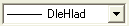
|
LWT (TLČ)
|
zmena hrúbok čiar:
označiť všetky hrany a oblúky, ktoré majú mať hrúbku napr 0,7 mm (označovať sprava doľava)
vo výberovom poli hrúbok čiar vybrať hrúbku čiary 0,7 mm
pre vizuálne zobrazenie výkresu, aj s približným vyobrazením hrúbok čiar, stlačiť tlačidlo LWT (TLČ) v dolnom menu
|

| _dimlinear
100,100
100,130
93,100
|
zadať súradnicu 1. bodu hrany kóty
zadať súradnicu 2. bodu (koncového) hrany kóty
zadať súradnicu odsadenia kótovacej čiary od objektu alebo kliknúť na bod, ktorým má prechádzať kóta
|

| _explode
|
vybrať (kliknúť na) objekt, ktorý sa má "rozbiť" na jednoduché entity (prvky), t.j. v tomto prípade na kótu 30
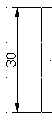
pre potvrdenie "rozbitia" objektu na jednoduché entity stlačiť kláves Enter
|
|
%%c
|
označiť (kliknúť ľavým tlačidlom myšky na) objekt pre editovanie, t.j. na hodnotu 30
pravým tlačidlom myšky vyvolať menu, kde sa zvolí položka Mtext edit (zmena textu)
pred číslo 30 vložiť znak symbolu pre priemer (veľké písmeno gréckej abecedy fí), t.j. vložiť pred hodnotu 30 kód tohto znaku (%%c)
alebo stlačiť tlačidlo SYMBOL, kde sa vyberie možnosť DIAMETER %%c
|

| _dimradius
|
vybrať objekt (kružnicu, polkružnicu) pre okótovanie polomeru, t.j. kliknúť na polkružnicu
vhodne umiestniť kótu polomeru
|

| _dimlinear
100,100
200,100
100,90
|
zadať súradnicu 1. bodu hrany kóty
zadať súradnicu 2. bodu (koncového) hrany kóty
zadať súradnicu odsadenia kótovacej čiary od objektu alebo kliknúť na bod, ktorým má prechádzať kóta
...
Podobne postupovať pri kótovaní ostatných rozmerov a zmene vlastností ostatných hrán a strán a ...
|

| '_dimstyle
|
zmena odsadenia kót od počiatku objektu:
buď stlačením danej ikony alebo cez Format/Extension Style/Modify (Formát/Kótovací styl/Upraviť) je možné sa dostať do menu
v poli Extension Lines (Vynášecí čáry) zmeniť vo výberovom menu Offset from origin (Odsazení od počátku) hodnotu z defaultnej 0,625 na hodnotu 0
stlačením tlačidla OK sa táto voľba zmeny potvrdí
|